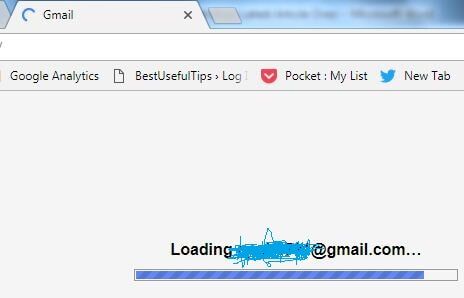¿Está interrumpiendo su Gmail al cargar Chrome mientras inicia sesión en mi cuenta? ¿Alguna vez te has enfrentado a este tipo de Gmail que no carga la consulta? No se trata de eso, navegaré por la web y encontraré alguna posible solución a este problema de no cargar Gmail en el navegador Google Chrome.
Hay algunas razones por las que Gmail no se carga en Chrome y otros navegadores como el navegador sin actualización, caché del navegador y cookies y problemas de extensión o aplicación del navegador. Veremos un método uno a uno para reparar Gmail que se carga en el navegador Chrome.
Es posible que desee:
Cómo enviar correo electrónico en Gmail desde un dispositivo Android
Cómo corregir el error de sincronización de Chrome en un teléfono Android
Solucionado el error de conexión SSL en Google Chrome
Cómo detener automáticamente la reproducción de videos en Google Chrome
Consulte cada uno de los métodos a continuación para conocer el método de su navegador Chrome para solucionar el problema de carga de Gmail.

Paso 1: Abierto navegador google chrome en tu pc o laptop
Paso 2: Toque en Tres puntos verticales en la esquina superior derecha

Paso 3: Escoger Más herramientas & toque en Eliminar datos de navegación
A continuación verá una captura de pantalla de su Google Chrome.
Paso 4: Escoger rango de tiempo o Última hora / últimas 24 horas / últimos 7 días / 4 semanas / todo el tiempo quieres borrar datos
También puedes ver cookies y otros detalles del sitio & caché e imágenes de archivo elección. Por defecto marque esta opción. Si no desea eliminar, desmárquelo.

Paso 5: Toque en detalles claros
Ahora reinicie su dispositivo de escritorio o portátil y verifique para solucionar el problema de que Gmail no funciona en el navegador Chrome en dispositivos Android.
También borre el caché y las cookies en Google Chrome usando la configuración a continuación.
Abra Chrome> Tres puntos verticales> Configuración> Avanzado> Privacidad y seguridad> Borrar datos de navegación> Borrar datos
Método 2: Las últimas actualizaciones de Google Chrome para configurar Gmail cargado al cargar en Chrome y Mozilla
Asegúrese de que está utilizando el navegador Google Chrome con las últimas actualizaciones o es compatible con Gmail o no. Si no hay una consulta importante, estos navegadores Chrome más recientes solucionarán que Gmail no cargue la consulta.
A veces, se ha agregado un nuevo complemento o extensión a su navegador Chrome que de repente deja de cargar Gmail.

Abra Chrome> Tres puntos verticales (Menú)> Más herramientas> Extensiones> Icono de papelera> Eliminar
Deshabilite o elimine la extensión una por una de su dispositivo, luego reinicie su escritorio y vuelva a abrir Gmail para solucionar el problema o no.
Y eso es. Complete la lista de posibles soluciones para reparar Gmail que se carga en el navegador Chrome y el navegador Mozilla Firefox. ¿Hay algún consejo que nos perdimos en el tutorial anterior? Comparte con nosotros en el cuadro de comentarios a continuación. No te olvides de echar un vistazo a nuestro otro consejos android.
Sigue leyendo:
- Cómo limpiar el historial de Chrome en Android y PC
- Cómo reparar el error «AW, Snap» de Google Chrome en Android
- Cómo habilitar o deshabilitar las cookies en el navegador Chrome de Android
- Cómo borrar el caché y las cookies de Google Chrome Android
- Cómo eliminar el historial de búsqueda de Google en dispositivos Pixel
- Error de conexión SSL del navegador Google Chrome: cómo solucionarlo
- Cómo borrar las cookies en el iPhone 11
- Cómo habilitar las notificaciones de escritorio para su cuenta de Gmail
- Cómo deshabilitar Flash en Google Chrome
- Cómo eliminar el historial de búsqueda de Gmail en Android